濡備綍杩涘叆ghost澶囦唤绯荤粺浠嬮潰鍥捐В
銆�銆�ghost澶囦唤鏁欑▼璇︾粏鍥捐В銆�銆�杩欓噷鍏堜粙缁嶄竴涓婫host鐨勫熀鏈�鍔熻兘锛�(鍏堝仛濂藉惎鍔ㄧ洏闄勫甫DOS涓嬬殑榧犳爣椹卞姩绋嬪簭锛屾湁杞�椹卞惎鍔ㄣ�佽繍琛岄紶鏍囬┍鍔ㄨ繘鍏�Ghost鎵�鍦ㄦ枃浠跺す杩愯�孏host.exe銆傛渶濂戒笉瑕佹斁鍦–鐩樹笅)銆�銆�鍚�鍔℅host锛岀珛鍗宠繘鍏�DOS妯″紡锛岄�栧厛鏄疓host鐗堟湰浠嬬粛锛屽崟鍑籓K杩涘叆涓荤晫闈㈠彲鍒嗕负浠ヤ笅鍑犻」锛�銆�銆�·Local 鏈�鍦扮‖鐩橀棿鐨勫�囦唤銆�銆�·LPT 缃戠粶纭�鐩橀棿鐨勫�囦唤銆�銆�·Option 璁剧疆(涓�鑸�涓嶅仛璋冩暣锛屼娇鐢ㄩ粯璁ゅ��)銆�銆�·Quit 閫�鍑�銆�銆�浣滀负鍗曟満鐢ㄦ埛锛屾垜浠�鍙�閫夋嫨Loacl锛屽叾鍖呮嫭浠ヤ笅鍑犻�夐」锛�銆�銆�Disk 纭�鐩樻搷浣滈�夐」銆�銆�·To Disk 纭�鐩樺�圭‖鐩樺畬鍏ㄦ嫹璐�銆�銆�·To Image 纭�鐩樺唴瀹瑰�囦唤鎴愰暅鍍忔枃浠�銆�銆�·From Image 浠庨暅鍍忔枃浠舵仮澶嶅埌鍘熸潵纭�鐩�銆�銆�Partition 纭�鐩樺垎鍖烘搷浣滈�夐」銆�銆�·To Partition 鍒嗗尯瀵瑰垎鍖哄畬鍏ㄦ嫹璐�銆�銆�·To Image 鍒嗗尯鍐呭�瑰�囦唤鎴愰暅鍍忔枃浠�銆�銆�·From Image 浠庨暅鍍忔枃浠跺�嶅師鍒板垎鍖�銆�銆�check 妫�鏌ュ姛鑳介�夐」銆�銆�瀵煎嚭闀滃儚鏂囦欢锛�銆�銆�1.閫夋嫨Loacl→Partition→To Image 灏嗙‖鐩樺垎鍖哄�囦唤涓轰竴涓�鍚庣紑涓�".gho"鐨勯暅鍍忔枃浠躲��銆�銆�2.閫夋嫨瑕佸�囦唤鐨勫垎鍖烘墍鍦ㄧ殑椹卞姩鍣�锛屽崟鍑籵k銆�銆�3.閫夋嫨瑕佸�囦唤鐨勫垎鍖猴紝灏辨槸System鍒嗗尯锛屽崟鍑籵k銆�銆�4.鍦‵ilename涓�鏍忛敭鍏ラ暅鍍忔枃浠跺悕绉帮紝濡�"Win98.gho"鍙婂瓨鏀句綅缃�(娉�锛氫笉鑳介�夋�e湪澶囦唤鐨勫垎鍖�)锛岀劧鍚庢寜"enter"閿�銆�銆�銆�5.閫夋嫨鏄�鍚﹀帇缂╋紝No 涓嶅帇缂�, Fast 浣庡帇缂�, High 楂樺帇缂┿�� 涓�鑸�閫塇igh 楂樺帇缂╋紝閫熷害鎱㈢偣锛屼絾鍙�浠ュ帇缂�50%銆�銆�6.鐜板湪灏辩湅鐫�杩涘害鏉℃參鎱㈢殑璧颁簡銆傚�囦唤閫熷害寰楀揩鎱�涓庡唴瀛樺張寰堝ぇ鍏崇郴銆傛垜寰楀唴瀛�64M鏃朵紶杈撶巼涓�40M姣忓垎閽熴�傝�屽崌绾�128M鍚庯紝姣忓垎閽熶负70M锛岃妭鐪佷簡涓嶅皯鏃堕棿銆�銆�銆�7.澶囦唤瀹屾瘯浠ュ悗锛屽氨鍙�浠ラ��鍑篏host銆�銆�鎭㈠�嶉暅鍍忔枃浠讹細(鍘熺‖鐩樺垎鍖哄ぇ灏忎竴瀹氫笉鑳芥洿鏀�)銆�銆�1.閫夋嫨Local→Partition→From Image锛屼粠闀滃儚鏂囦欢鎭㈠�嶇郴缁熴��銆�銆�2.閫夋嫨闀滃儚鏂囦欢瑕佹仮澶嶇殑婧愬垎鍖猴紝鍗曞嚮ok銆�銆�3.鎻愮ず鏄�鍚︾‘瀹氳繕鍘燂紝褰撶劧YES銆�銆�鎭㈠�嶅畬姣曪紝鎻愮ず濉岀ⅶ浣犻噸鏂板惎鍔ㄨ�$畻鏈猴紝鍥炶溅锛屽拰浣犲�囦唤鍓嶄竴鎽镐竴鏍枫��銆�銆�鐢℅host澶囦唤鎭㈠�嶇郴缁燂紝姣旇疆鍥㈤噸鏂板畨瑁�95%鐨勬椂闂达紝鑰屼笖锛屾�岄潰銆佽彍鍗曠瓑绛変釜浜鸿�剧疆涔熶笉鐢ㄩ噸鏂拌皟鏁达紝鏄�涓嶆槸寰堟柟渚�?濡傛灉浣犲啀鏈塆hostExplorer(鍏嬮殕骞界伒绠$悊)杩樺彲浠ョ敤浠栨墦寮�GHO鏄犲儚鏂囦欢锛屽氨鍍忎娇鐢╳inzip涓�鏍凤紝鍗曠嫭鎻愬彇锛岃繕鍘烥HO鏄犲儚涓�鐨勬煇涓�鏂囦欢銆�銆�銆�涓�锛屾墦鍖� 鍒朵綔闀滃儚鏂囦欢銆�銆�瀵逛簬閫氬父鐢ㄦ埛鏉ヨ�� 浠呬粎鍙�鏄�浣跨敤GHOST閲岀殑鍒嗗尯澶囦唤鍔熻兘 鏁呮�ゆ�ゅ�勫彧璁茶В鍒嗗尯澶囦唤閮ㄥ垎銆�銆�1 鎸変笂鎵�璇村�勭悊濂芥墦鍖呭墠鐨勫伐浣�(绯荤粺鐘跺喌鏈�濂� 椹卞姩瀹夎�呭ソ 鐩稿叧杞�浠跺畨瑁呭ソ 娓呯悊鍨冨溇鏂囦欢 纾佺洏鏌ラ敊 纾佺洏纰庣墖鏁寸悊……) 鍚� 閲嶆柊鍚�鍔� 蹇�閫熸寜F8杩涘叆DOS鐣岄潰銆�杩愯�� G.exe銆�銆�2 娉ㄦ剰锛氳嫢瑕佷娇鐢ㄥ�囦唤鍒嗗尯鍔熻兘 (濡傝�佸�囦唤C鐩�)蹇呴』鏈変袱涓�鍒嗗尯(鏈�灏戣�佹湁C D浜屼釜鍒嗗尯)浠ヤ笂鑰屼笖C鐩樻墍鐢ㄥ�归噺蹇呴』澶т簬D鐩樼殑鏈�鐢ㄥ�归噺(閫氬父C鐩樼敤浜嗕簩GB 鍒橠鐩樺繀瀹氳�佹湁浜孏B浠ヤ笂鐨勭┖闂�) 淇濊瘉D鐩樹笂鏈夎冻澶熺殑绌洪棿鍌ㄥ瓨闀滃儚銆�銆�鍚屾椂浣犲敖閲忓仛鍒板皯寰�涓诲垎鍖轰笂瀹夎�呬笉鏄�鍗佸垎蹇呰�侀噸瑕佺殑杞�浠� 鏈夌浉褰撳�氱殑宸ュ叿鎬ц蒋浠� (閲戝北蹇�璇戦噾灞辫瘝闇�……)鍙�浠ユ斁鍦―鐩橀噷闈㈢殑 鍙�瑕佸湪C鐩橀噷娉ㄥ唽涓�涓嬪氨鍙�浠ヤ簡杩欐牱鍒朵綔鐨勬槧鍍忔枃浠跺氨涓嶄細澶�澶т簡銆�銆�浣嗗繀瑕佺殑杞�浠舵垨鏈夐噸澶у畨鍏ㄦ�х殑杞�浠� 濡俀Q MSN 鏉�姣掕蒋浠� 缃戠粶娓告垙………… 蹇呭畾瑕佹斁鍦–鐩橀噷闈�銆�銆�3 杩涘叆鍥句竴鎵�绀篏HOST 鐣岄潰鍚� 鐢变簬鏄�鍦―OS涓� 鍙�鑳界敤閿�鐩樻搷浣� 鎸夊洖杞� 杩涘叆涓嬩竴涓�鐣岄潰銆�銆�4 DOS鐣岄潰涓� 閿�鐩樻搷浣滐細TAB閿�杩涜�屽垏鎹� 鍥炶溅閿�杩涜�岀‘璁� 鏂瑰悜閿�杩涜�岄�夋嫨銆�銆�濡傚浘浜� 鐢ㄦ柟鍚戦敭閫夋嫨銆�銆�姝ゅ�勬搷浣�銆�銆�閫夋嫨鑿滃崟 Local(鏈�鏈�)--Partition(鍒嗗尯)--To Image(鍒伴暅鍍�)銆�銆�閫氫織涓�鑵婅~姗樼偣璇村氨鏄�1-2-2 鍏堥�変腑 1 鍐嶉�夊彇 寮瑰嚭閫夐」 2 鍐嶉�夊彇寮瑰嚭閫夐」 2銆�銆�5 閫変腑鍚庡洖杞� 灏嗗嚭鐜板�傚浘涓�銆�銆�閫夋嫨纭�鐩� 姝ゅ�勭��涓�娆℃槸鏄剧ず鐨勭��涓�涓�纭�鐩樼殑淇℃伅銆�銆�濡傛灉鏈変簩涓�纭�鐩樼殑璇� 鍥炶溅鍚庝細鍑虹幇浜屼釜纭�鐩樼殑淇℃伅閫夐」 閫氬父鎴戜滑鍙�涓�涓�纭�鐩�銆�銆�姝ゅ�勬搷浣�銆�銆�鍥炶溅

yjok一键重装系统可靠吗?
一键重装系统软件越来越多,如何选择好的软件变得越来越受关注,提醒下大家,在选择一键重装系统软件的同时,更加要注意的是装的系统的质量,而不是把精力放在软件上,毕竟系统才是我们要实现的最终目的,现在网上很多系统不是带广告插件的就是带病毒的,很多人装上后苦不堪言,因此选择一款稳定安全可靠的系统更为重要。 如果你电脑可以开机并且可以联网的话建议你用小鱼一键重装系统软件进行重装,三步就能够搞定系统重装,而且操作非常简单,电脑小白都可以轻松上手。小鱼的系统还是比较靠谱和稳定的不会出现什么恶意插件和病毒软件,这是最简单的方法,下面介绍复杂的方法:如果不能开机的话用U盘装系统或者系统盘装。U盘装系统:开启电脑,(台式机按住DEL,笔记本一般按F2),设置要装机电脑BIOS,在计算机启动的第一画面上按"DEL"键进入BIOS (可能有的主机不是DEL有的是F2或F1.请按界面提示进入),选择Advanced BIOS Features 。2,将Boot Sequence(启动顺序) 设定为USB-ZIP,第一,设定的方法是在该项上按PageUP或PageDown键来转换选项。设定好后按ESC一下,退回BIOS主界面,选择Save and Exit(保存并退出BIOS设置,直接按F10也可以,但不是所有的BIOS都支持)回车确认退出BIOS设置。也有的电脑直接按F8,F11等等也能直接调出来直接设置启动顺利的3,设置完成后,将您制作好的U盘(用老毛桃或大白菜制作一个U盘启动盘,但是切记不要用老毛桃或大白菜的系统,他们的系统会修改主页且会在后台偷偷帮你下一些没用的软件,让系统很快就变慢变卡,可以到小鱼系统网站下载一个系统镜像,他们家的系统比较安全稳定,而且安全无毒,无恶意插件)插入USB接口(最好将其他无关的USB设备暂时拔掉)重启电脑看看启动效果吧4,进入第一个“运行windows PE(系统安装)” 默认的就是进入PE,里面还有另外的工具,在这里就不说明了,这就是PE系统了。开始里的工具好多,就不再给图列出了。如果有自动安装的就选自动安装,那就只要运行自动安装,然后选择你下载好的系统镜像就能自动进入安装程序,如果没有就要手动去安装了:进入pe系统点击桌面上的手动克隆安装图标(有时也会命名为Ghost 32等)出现的界面:点击ok,进入ghost下图为进入ghost的界面现在只介绍装系统的步骤:依次点击:local—partition—from image跳出的窗口如下:在下拉的浏览列表中,选择你的gho文件的位置。最好将GHO文件放在根目录,这样容易找到,ghost软件对文件夹名为中文的,会出现乱码,然你看不懂。选择好后GHO文件后,点击open,这里没什么好选择,直接点击OK现在出现的窗口你就选择你要装的那个盘(看Size 一般大的数据就是硬盘,小的就是U盘),选择硬盘,然后点击OK出现如下窗口后,辨认你的系统要装在哪个盘,从size那一栏的磁盘大小数据辨认你的盘符,一般选第一个,是C盘,选中后,点击ok。提示你是否真的要重装分区,想重装的,点击yes,不想重装的点击no。 完成上述步骤后,就会自动重装系统了。
要重装系统,还是用个验证过的系统盘重装系统就行了,这样就可以全程自动、顺利解决 系统安装 的问题了。用u盘或者硬盘这些都是可以的,且安装速度非常快。但关键是:要有兼容性好的(兼容ide、achi、Raid模式的安装)并能自动永久激活的、能够自动安装机器硬件驱动序的系统盘,这就可以全程自动、顺利重装系统了。方法如下: 1、U盘安装:用ultraiso软件,打开下载好的系统安装盘文件(ISO文件),执行“写入映像文件”把U盘插到电脑上,点击“确定”,等待程序执行完毕后,这样就做好了启动及安装系统用的u盘,用这个做好的系统u盘引导启动机器后,即可顺利重装系统了;2、硬盘安装:前提是,需要有一个可以正常运行的Windows系统,提取下载的ISO文件中的“*.GHO”和“安装系统.EXE”到电脑的非系统分区,然后运行“安装系统.EXE”,直接回车确认还原操作,再次确认执行自动安装操作。(执行前注意备份C盘重要资料!);3、图文版教程:有这方面的详细图文版安装教程怎么给你?不能附加的。会被系统判为违规的。 地址在“知道页面”右上角的…………si xin zhong…………有!望采纳!
要重装系统,还是用个验证过的系统盘重装系统就行了,这样就可以全程自动、顺利解决 系统安装 的问题了。用u盘或者硬盘这些都是可以的,且安装速度非常快。但关键是:要有兼容性好的(兼容ide、achi、Raid模式的安装)并能自动永久激活的、能够自动安装机器硬件驱动序的系统盘,这就可以全程自动、顺利重装系统了。方法如下: 1、U盘安装:用ultraiso软件,打开下载好的系统安装盘文件(ISO文件),执行“写入映像文件”把U盘插到电脑上,点击“确定”,等待程序执行完毕后,这样就做好了启动及安装系统用的u盘,用这个做好的系统u盘引导启动机器后,即可顺利重装系统了;2、硬盘安装:前提是,需要有一个可以正常运行的Windows系统,提取下载的ISO文件中的“*.GHO”和“安装系统.EXE”到电脑的非系统分区,然后运行“安装系统.EXE”,直接回车确认还原操作,再次确认执行自动安装操作。(执行前注意备份C盘重要资料!);3、图文版教程:有这方面的详细图文版安装教程怎么给你?不能附加的。会被系统判为违规的。 地址在“知道页面”右上角的…………si xin zhong…………有!望采纳!

GHOST备份还原系统详细图文教程 如何备份系统
备份系统: 1、用【u深度u盘启动盘制作工具】制作u启动盘,进入主菜单界面选择“【02】u启动win8pe标准版(新机器)”并回车,2、进入桌面后,我们双击打开“u深度PE装机工具”,在弹出的窗口中点击“备份分区”并选择需要备份的系统盘“c盘”(温馨提示:正常情况下我们的系统都是安装在c盘),然后再选择备份时文件所存放的本地磁盘。此时u深度pe装机工具会自动生成一个存储路径,点击“确定”即可,3、接着在弹出的窗口中选择“确定(Y)”按钮开始执行备份过程4、耐心等待系统完成备份 5、备份完成后,在弹出的重启计算机提示窗口中点击“否”,按照备份分区存储路径查看是否存在一个后缀名为gho的ghost映像文件,如果有,说明备份成功
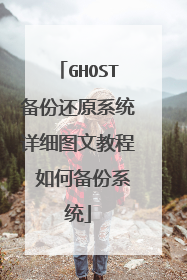
ghost系统备份步骤
ghost备份系统图文教程: 1.1、运行Ghost后,单击“OK”。 Ghostghost备份系统图解一 1.2、依次单击“Local”→“Partition”→“To Image”(意为:本地→分区→到镜像文件) Ghostghost备份系统图解二 2、出现选择本地硬盘窗口,单击要备份的分区所在硬盘,再单击“OK”。 Ghostghost备份系统图解三 3、出现选择源分区窗口(源分区就是你要备份的那个分区),单击系统所在的分区(通常为1区,一定要弄准),再单击“OK”。 Ghostghost备份系统图解四 4.1、此时弹出存储位置对话框,单击黑三角按钮,在下拉列表中选择要存储镜像文件的分区(注意:要确保该分区有足够的存储空间),进入相应的文件夹(注意:要记准存放镜像文件的文件夹,否则恢复系统时将难以找到它),在“File name”(意为:文件名)处输入镜像文件的文件名,输好文件名后,单击“Save”(意为:保存)按钮继续操作。 Ghostghost备份系统图解五 4.2、如想覆盖已经存在的备份文件,可以在步骤4.1弹出的窗口中直接单击该文件,然后弹出是否覆盖提示,单击“Yes”覆盖旧文件。 Ghostghost备份系统图解六 5、出现“是否压缩镜像文件”选项,如下图。有“No(不压缩)、Fast(快速压缩)、High(高压缩比压缩)”三个选项,压缩比越低,备份速度越快,但占用磁盘空间越大;压缩比越高,备份速度越慢,但占用磁盘空间越小。一般选“High”以节省磁盘存储空间,低配置机器或想节省时间可以选择“Fast”或“No”。 Ghostghost备份系统图解七 6、出现确认建立镜像文件窗口,单击“Yes”开始备份(未单击“Yes”前若发觉上述某步骤有误请单击“No”取消,然后重来)。 Ghostghost备份系统图解八 7、开始备份过程。此过程与恢复系统时类似,蓝色进度条走到100%(此过程中鼠标指针隐藏,时间长短由机器配置及数据量大小等因素决定,一般2至20分钟不等)即备份成功。若此过程当中弹出确认对话框,一般是因为所备份分区较大,需要建立分卷镜像文件,单击“OK”确认即可。如弹出别的出错对话框,在确认硬盘可用空间足够的情况下,应怀疑是硬件系统存在故障,请排除硬件故障后再备份。下图中部蓝色区域6项动态数值从上到下依次为:完成进度百分比、速度MB/每分、已经拷贝数据量、剩余数据量、已用时间、剩余时间。 Ghostghost备份系统图解九 8、弹出创建成功窗口,如下图。至此,系统已经备份完毕,后面的步骤不重要了。单击“Continue”即回到Ghost初始界面。 Ghostghost备份系统图解十 9.1、单击“Quit”准备退出Ghost。 Ghostghost备份系统图解十一 9.2、弹出确认对话框:你真的要退出吗?单击“Yes”退出Ghost。这时可以关机或重启了。

怎么备份电脑系统
如果没有给系统备份过,那么电脑坏了后,很多人是采取重新安装系统的办法,这样又费时又麻烦,所有的驱动程序和软件都得重新安装一次,如果你在系统盘上保留有自己的文件(菜鸟爱这样做),如果你以前没有把IE的收藏夹转移到另外的分区,情况就更糟糕,它们全都会灰飞烟灭。用xp自带的系统还原功能,可以做系统还原,但是它最大的问题是还原文件太占系统盘的空间了,而且,如果还原文件里面有毒,那么杀毒软件就杀不到它,所以很麻烦。如何做系统备份最方便呢?公认的答案是最好用ghost。ghost这个小软件最好在dos下运行,很多不懂dos的朋友看到黑压压的屏幕就感到头都大了,现在,你看看我写的这篇文章,看了后你会发现其实用ghost在dos下备份简直太简单了,至于dos,你只需要记住几个命令就可以了。 一:关于ghost在开始谈如何备份和还原前,我们先了解下ghost,ghost英文名字是幽灵的意思,它是由Symantec公司出品的,就是出品诺顿杀毒软件那个公司,大名鼎鼎,呵呵,它有很多个版本,目前最高版本是ghost10,根据测评报告,ghost10的压缩率和备份速度不如ghost8.3好,所以我建议你使用ghost8.3(下载地址附后),它还有个好处是支持NTFS格式分区,这个很重要,因为如果你用老的版本话,你就无法备份NTFS格式分区(如何查看自己电脑硬盘分区的格式方法附后)。Ghost 8.3无需安装,直接在dos下调用就可以了,你可以把Ghost 8.3放到分区的根目录下,比如说E盘,这样做的目的是方便自己记忆ghost保存的位置,免得在dos下输入一长串的地址。如果是在E盘,那么它的路径就是E:ghost,拿笔把这个路径记录下来。二:启动ghost做系统备份1.如何进入dos并启动ghsot:如果你的系统是win98(如果是xp或者win2000,见后面的补充说明),点击开始菜单,关闭系统里面点击“重新启动计算机并切换到MS-DOS方式”,进入dos后,你会看到屏幕提示是C:windows>,我们在它后面输入E:ghost,回车,就启动了ghost。2.为系统做镜像备份:关键词:镜像备份,所谓镜像备份简单说就是把文件备份得和原来的一模一样,好比是照镜子一样,镜子里面的你和镜子外面的你一模一样。具体操作:在屏幕提示C:windows>的后面,我们输入E:ghost,回车,就启动了ghost。出现About symatec ghost(关于symatec ghost)的界面,点击ok按钮,这时屏幕左边出现的菜单分别是:Local(本地电脑)、Options(选项)、Help(帮助)、Quit(退出),我们选LocalLocal(本地电脑),看到三个选择:Disk(硬盘)、Partition(分区)、Check(检查),我们选Partition(分区),弹出菜单是:To Partition(备份到分区)、To Image(备份成镜像文件)、From Image(从镜像文件恢复系统),我们选To Image(备份成镜像文件),出现选择从哪个硬盘备份的界面,如果你的电脑只有一块硬盘,就直接按ok按钮。点击后选择要备份的分区,我们这里是要备份C盘,就选第一分区,Primary,选中后点击ok按钮,接下来是选择镜像文件的保存位置和给文件取个名字,我们就选C盘外的一个盘,比如说E盘,File name(文件名字)里面输入名字,比如说c060327(文件名不要大于8个字符),再点击Save(保存)按钮,出现压缩选项,问你是不是要压缩镜像文件,选项分别是No(不压缩)、Fast(快速备份)、High(高压缩),我们这里选High(高压缩),点击后出现提示:Poceed wiht partition image creat?(开始制作镜像文件),点击yes按钮就开始备份了。在备份完成后,出现提示:Image creation completed successfuly(镜像文件制作成功),点击continue按钮,回到ghost主界面,再退出ghsot。 简单记忆:硬盘分区备份的操作顺序是:从Ghost的主菜单中选择“Local/Partition/To Image”选项,打开欲备份的硬盘(如果挂有一个以上硬盘)和分区,再指定存放映像文件的名称和路径,备份之后,即开始生成扩展名为.gho的镜像文件。 如何退出ghost:备份完成后,就点击确定按钮,再点击Quit(退出),ghost会问你真的要推出吗,点击yes按钮,推出后看到屏幕文字是C:windows>,我们在它后面输入win,回车。等一下就可以回到windows界面了。如果你输入win回车后看到电脑好像没有反应,不用着急,正常的,多等下就可以了。回到windows界面后,看看E盘,里面有个c060327文件,它就是系统镜像备份文件,恢复系统的时候,我们选中它就可以了。三:恢复系统当电脑有毛病的时候,我们可以从备份的镜像备份文件恢复系统,操作如下:进入dos后,在屏幕提示C:windows>的后面,我们输入E:ghost,回车,就启动了ghost。出现About symatec ghost(关于symatec ghost)的界面,点击ok按钮,这时屏幕左边出现的菜单分别是:Local(本地电脑)、Options(选项)、Help(帮助)、Quit(退出),我们选LocalLocal(本地电脑),看到三个选择:Disk(硬盘)、Partition(分区)、Check(检查),我们选Partition(分区),弹出菜单是:To Partition(备份到分区)、To Image(备份成镜像文件)、From Image(从镜像文件恢复系统),我们选From Image(从镜像文件恢复系统),出现从哪个镜像文件恢复的选择界面,点击盘符右边的下拉箭头,选择D盘,选中c060327这个文件,出现Select Source Partition from image file(从镜像文件选择源分区)界面,默认是选中了第一分区,c盘,点击ok按钮,出现Select local destination drive namber(点击硬盘编号,选择本地目标硬盘),如果你的电脑只有一个硬盘,默认是选中了Drive1,我们点击ok按钮,出现Select destination patition from Basic driver:1的界面(选择从恢复到1号硬盘的目标分区),意思是说把镜像文件恢复到哪个分区,我们要恢复到c盘,也就是选第一分区:part1,Type(类型)下面你可以看到写了个Primary(主分区),点击ok按钮,出现提示界面:Proceed with partition restore?(开始恢复分区?),Destination patition will be parmanently overwritten(目标分区上的文件将被完全覆盖)。我们点击yes按钮,就开始了系统恢复。 简单记忆:恢复备份的操作方法是:从Ghost的主菜单中选择“Local/Partition/From Image”选项,选中已有的镜像文件,再指定要覆盖的分区,OK之后,即可将备份文件恢复到指定的分区。
启动一键还原软件的时候如果你的电脑里已经有备份好的系统默认的是一键还原,如果你从没有备份过的话启动一键原默认是一键备份,如果你不想要以前备份的想重新做一次备份的话那就在一键还启动可以选择一键备份,会提示重新备份的话会覆盖掉原有的备份,选择是就可以重新备份了。
把硬盘全体克龙一份完了放起来一个即使那个硬盘坏掉了也不损失你的质料
使用雨林木风的一键备份恢复工具 http://soft.ylmf.com/downinfo/547.html 全是图形界面的
建议安装一键还原精灵6.6,它的备份是放在系统盘的最后一个分区里(隐藏的),不易染毒和勿删。
启动一键还原软件的时候如果你的电脑里已经有备份好的系统默认的是一键还原,如果你从没有备份过的话启动一键原默认是一键备份,如果你不想要以前备份的想重新做一次备份的话那就在一键还启动可以选择一键备份,会提示重新备份的话会覆盖掉原有的备份,选择是就可以重新备份了。
把硬盘全体克龙一份完了放起来一个即使那个硬盘坏掉了也不损失你的质料
使用雨林木风的一键备份恢复工具 http://soft.ylmf.com/downinfo/547.html 全是图形界面的
建议安装一键还原精灵6.6,它的备份是放在系统盘的最后一个分区里(隐藏的),不易染毒和勿删。

